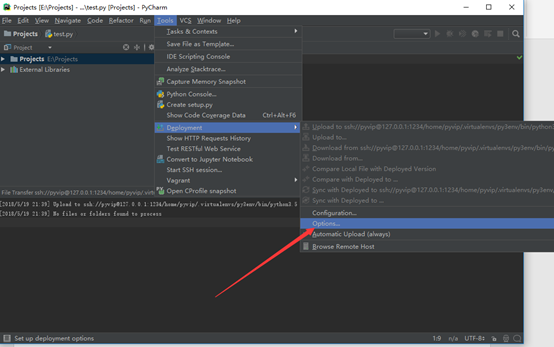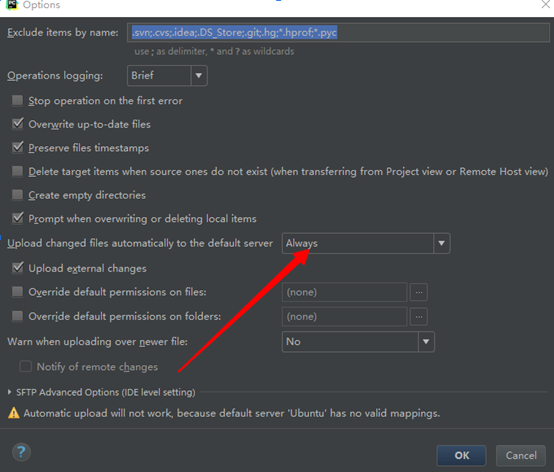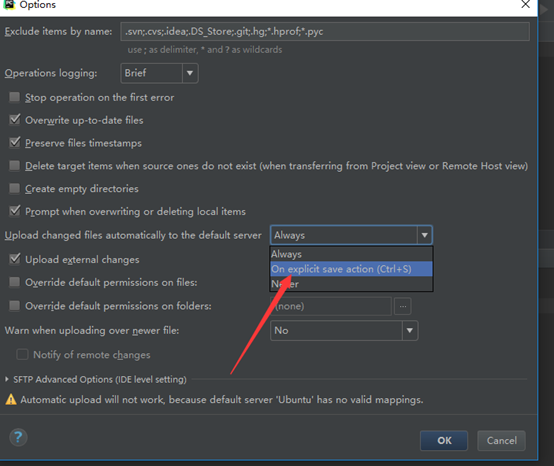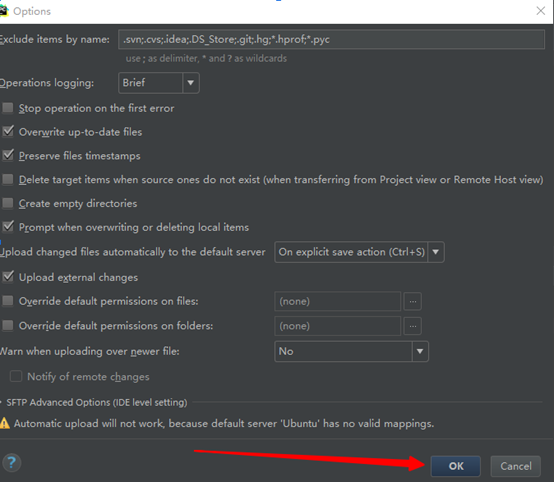Virtual Box安装
省略
Virtual Box导入OVA文件
1.全局设定
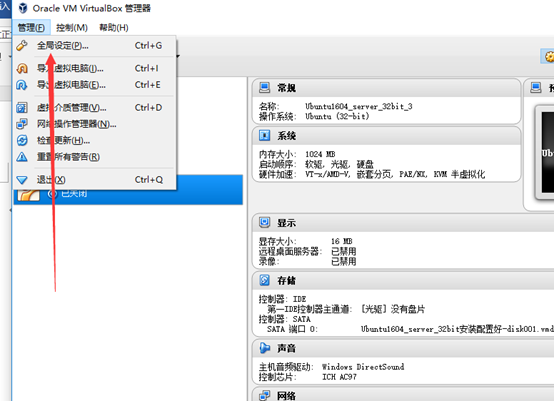
2.修改框住的路径,最好不要在C盘
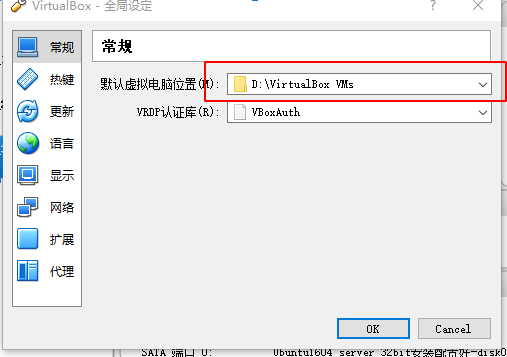
3 取消检查更新
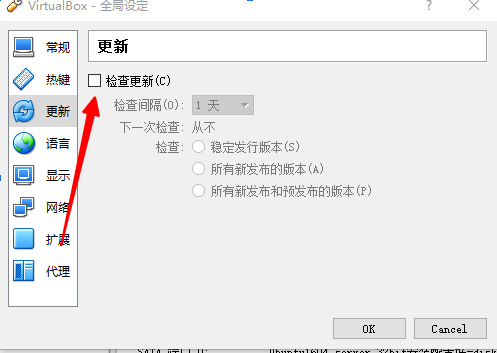
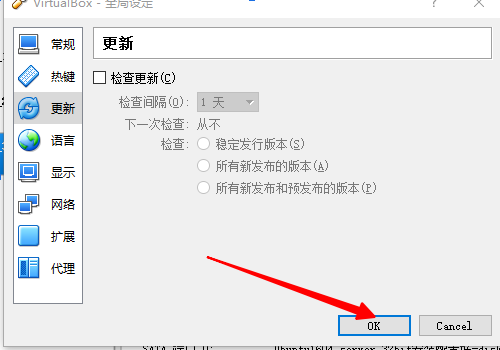
4.导入虚拟电脑
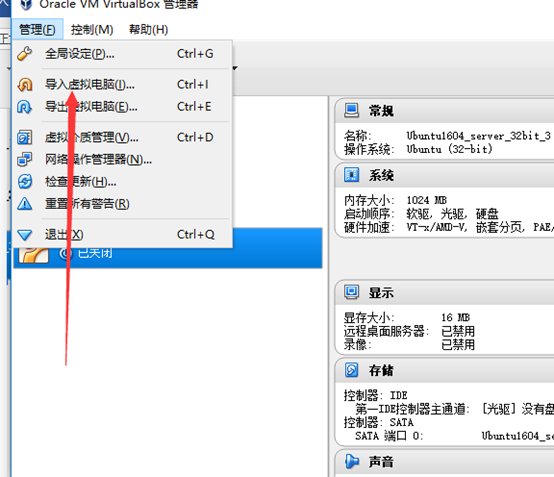

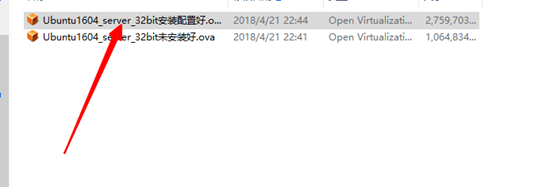
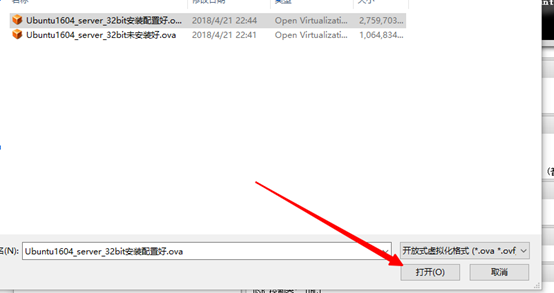
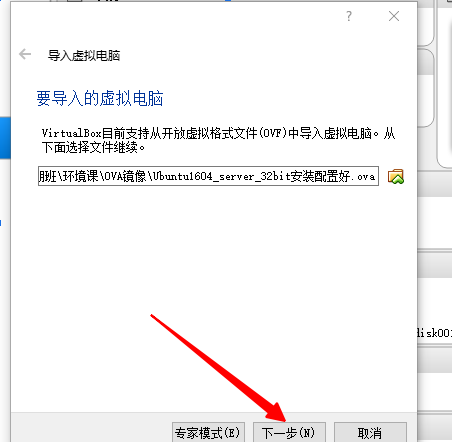

5.等待加载完成;加载完成后 OVA文件导入成功
Xshell安装
省略
Xshell连接虚拟机
1.打开Virtual Box
2.找到虚导入的虚拟机
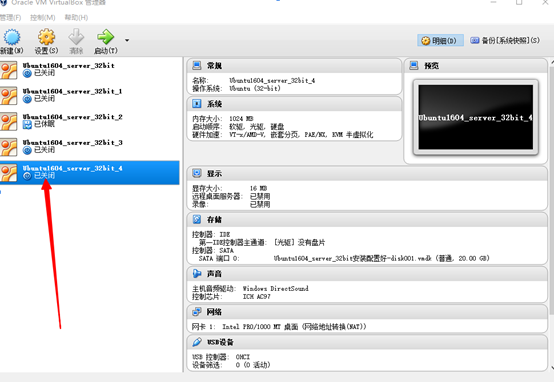
3.右键虚拟机 启动
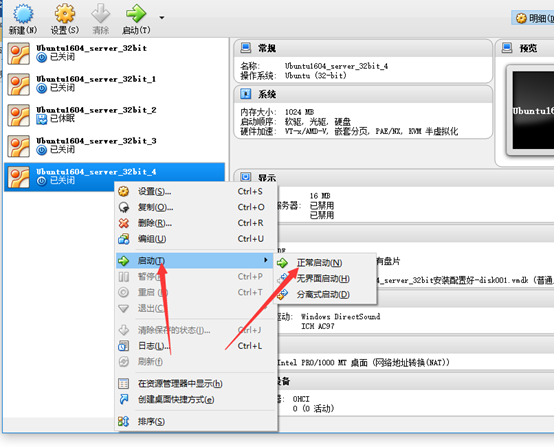
4.等待加载
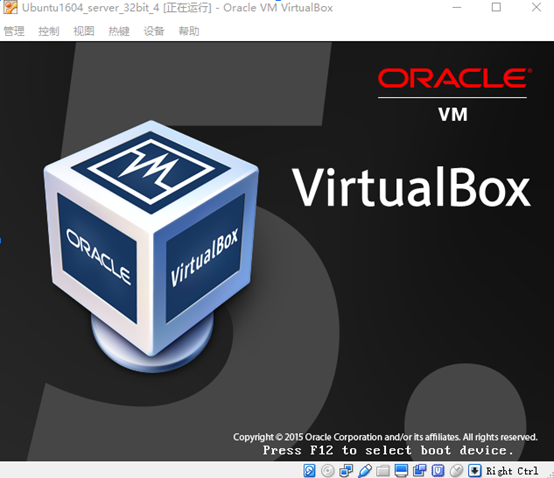
5.加载的时候,打开Xsell
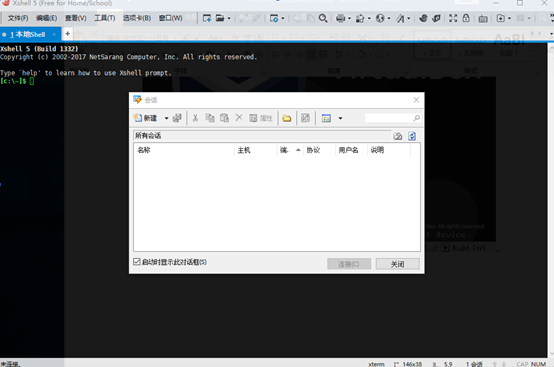
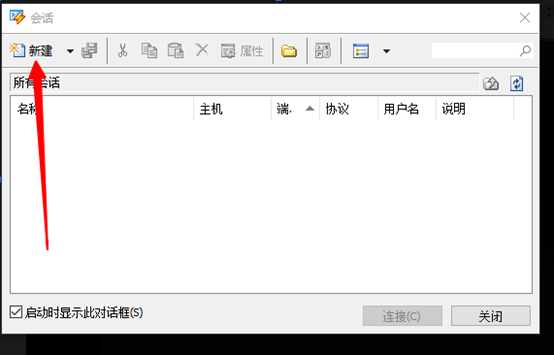
6.填写框住的内容
名称:自昵 主机:127.0.0.1(固定) 端口号:1234(固定内容)
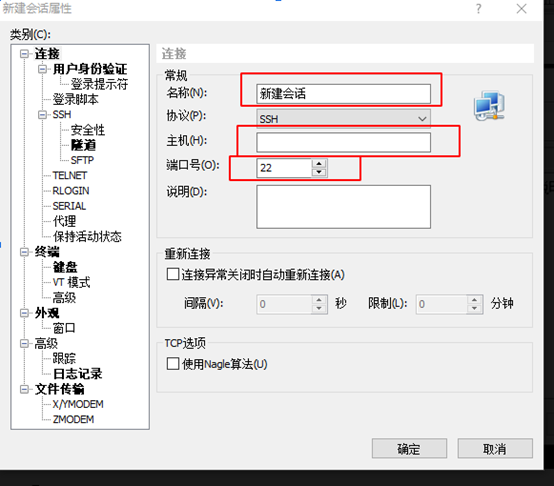
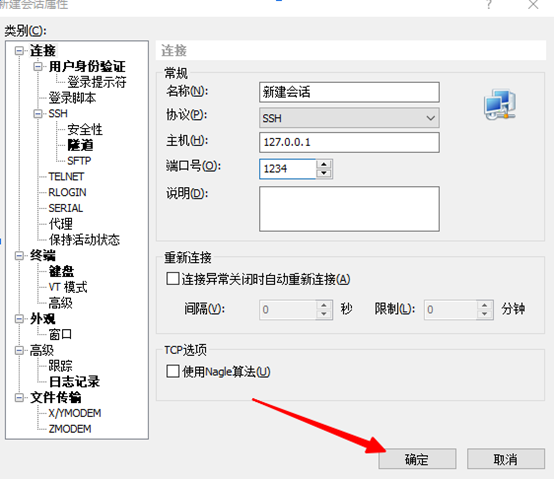

7.选择接受并保存(没有弹出,不用管)
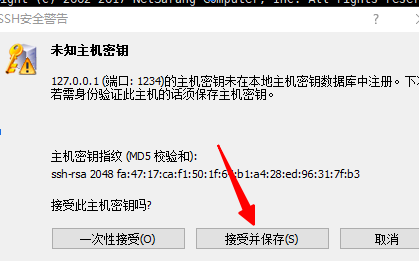
8.输入用户名
用户名:pyvip(固定内容)
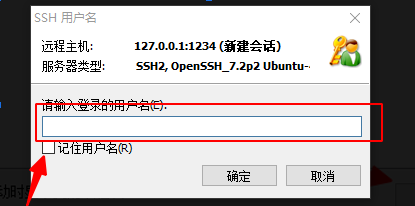
9.输入密码
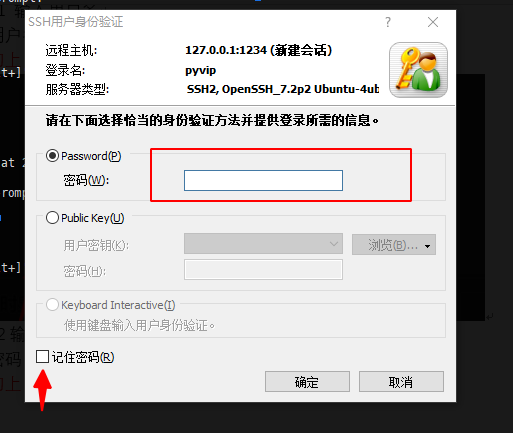
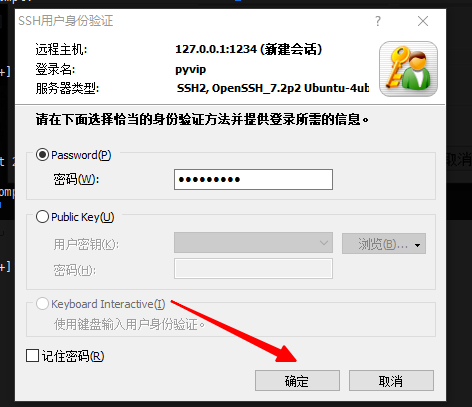
10.连接成功
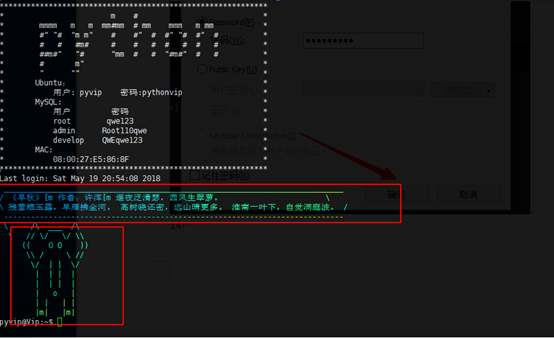
注意事项
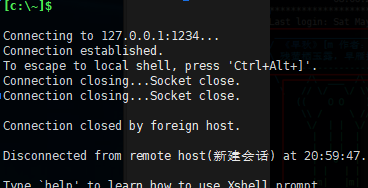
上图所示 属于连接失败
点击 重新连接
重新连接
pycharm安装
省略
1.打开pycharm
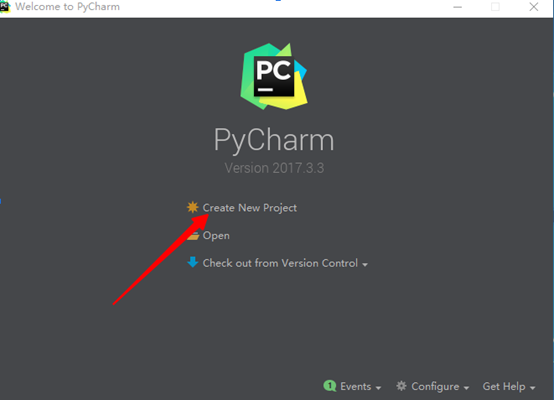
2.修改框住的位置地址,修改为自己能找到的地址
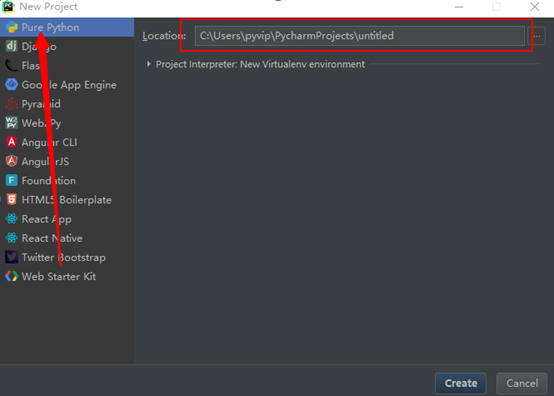
3.环境设置
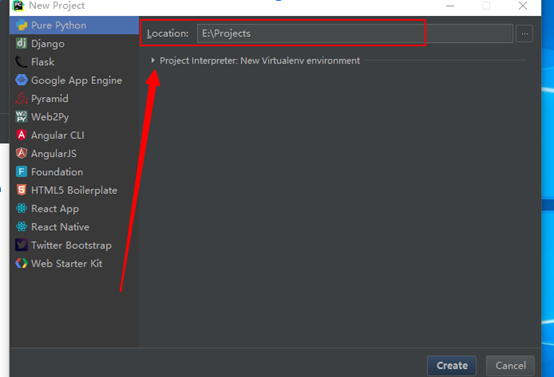
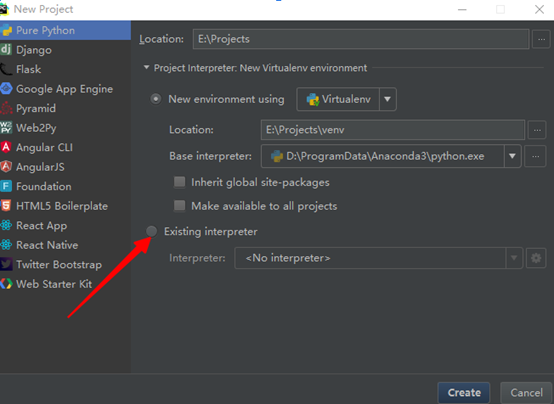
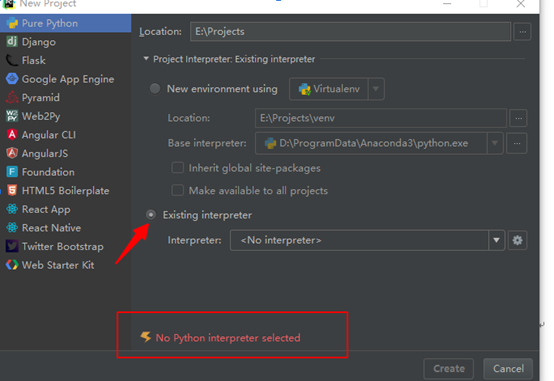
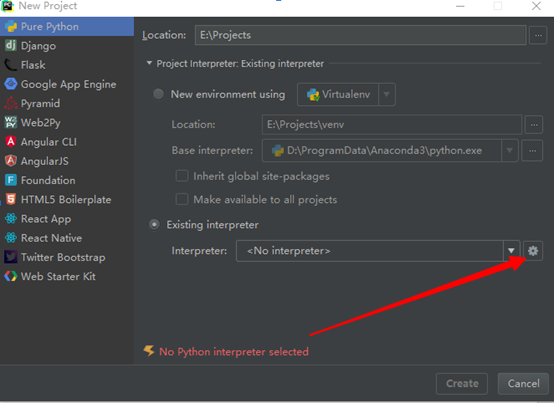
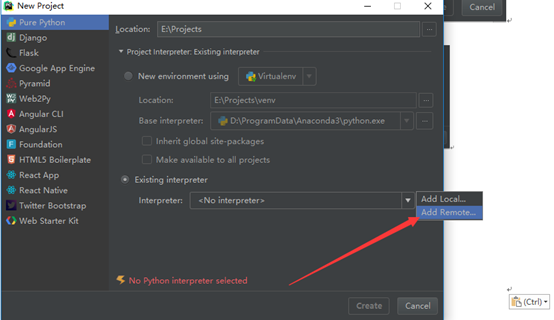
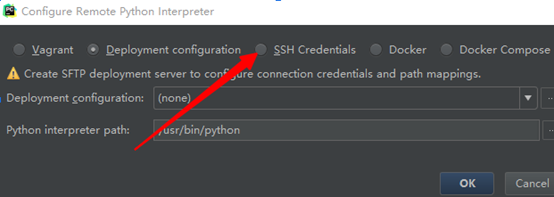
4.填写框住的内容
Host:127.0.0.1 Port:1234 User name:pyvip password:pythonvip
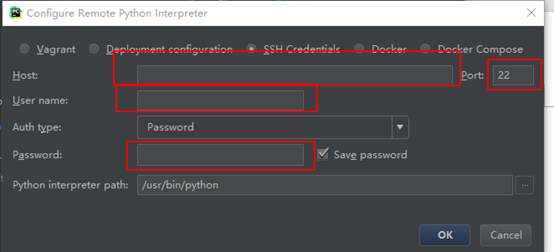
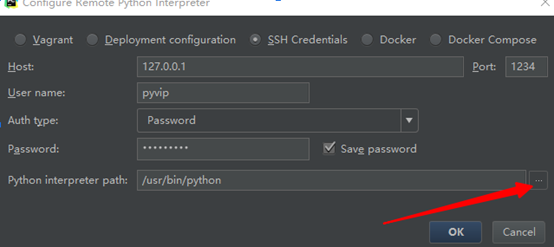
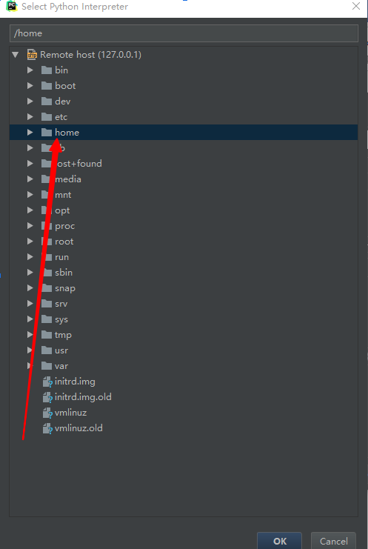
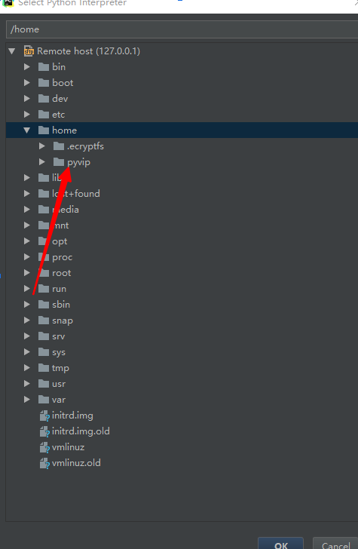
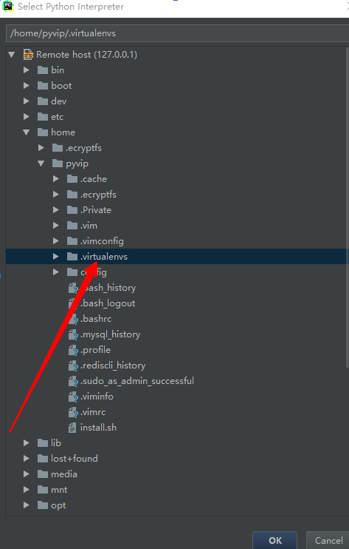
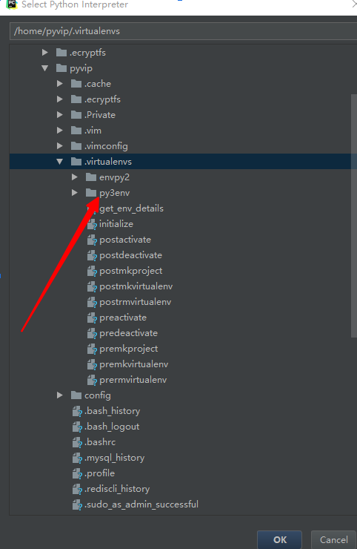
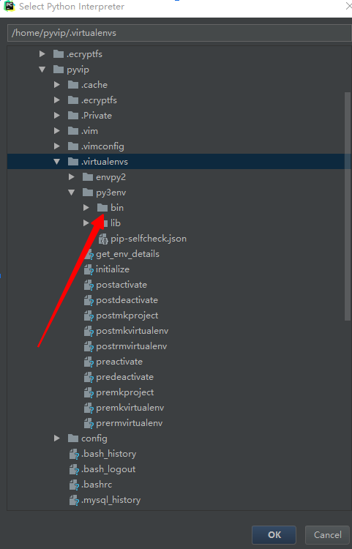
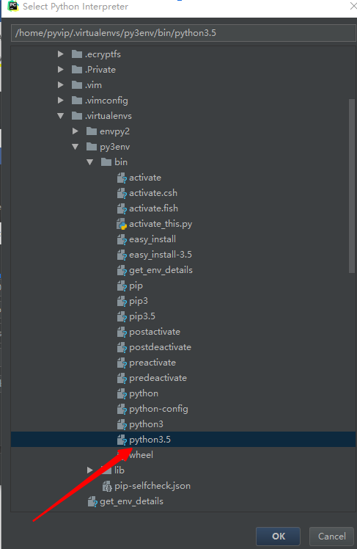
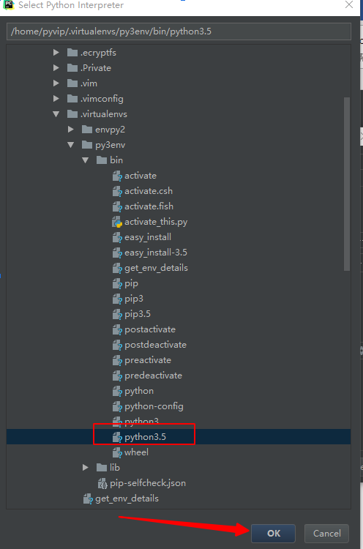
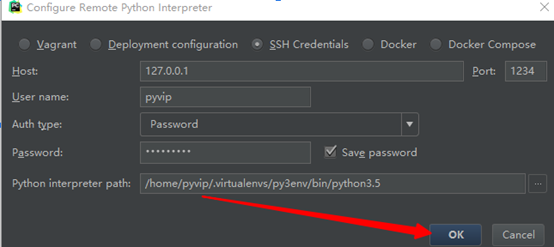

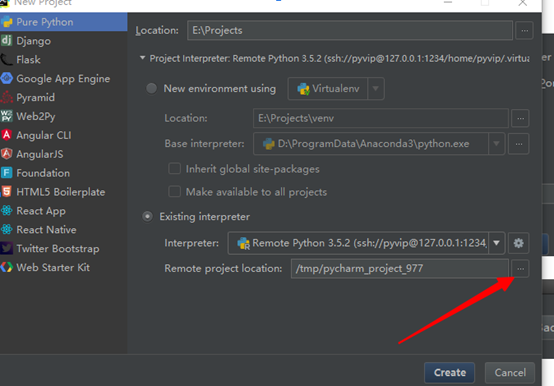
5.打开Xshell
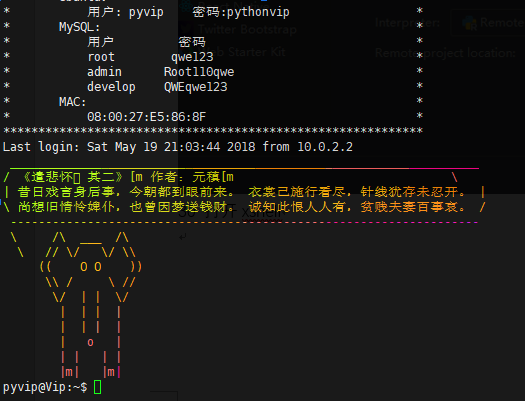
6.命令 mkdir projects
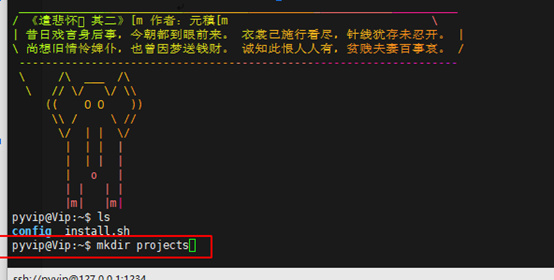
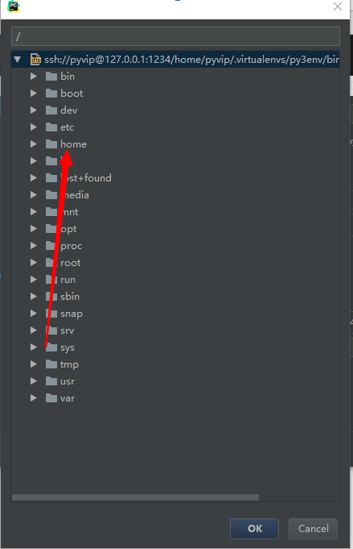
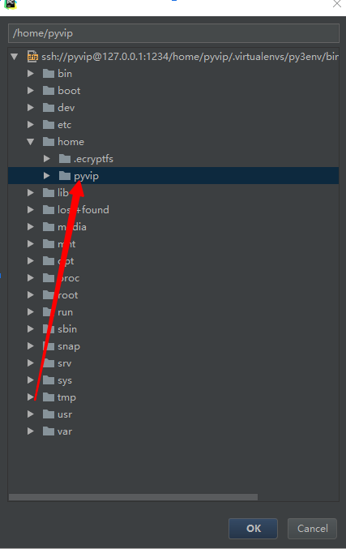
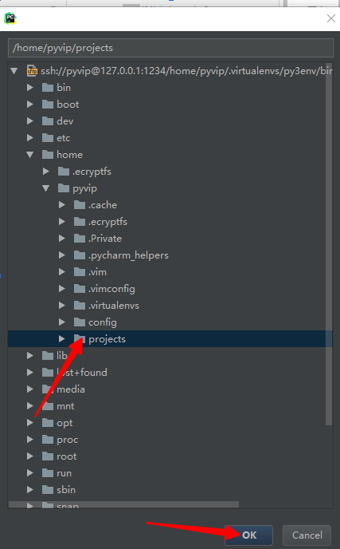
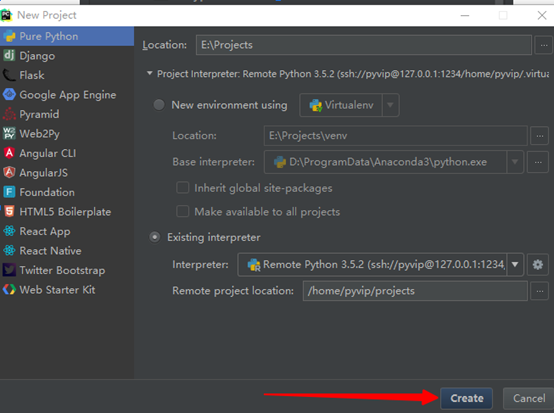
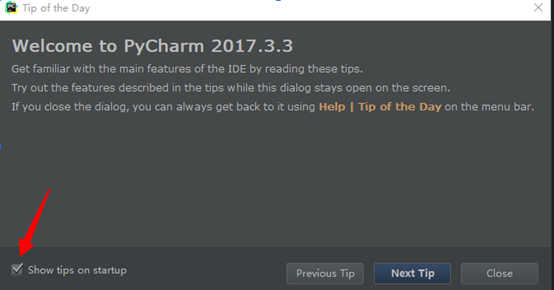
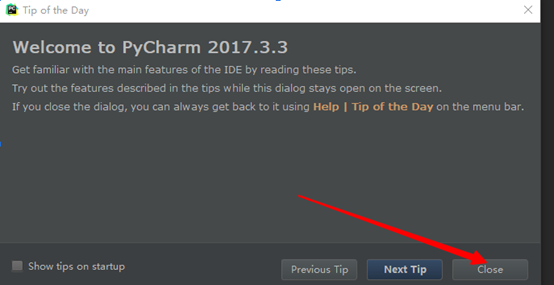
7.等待加载
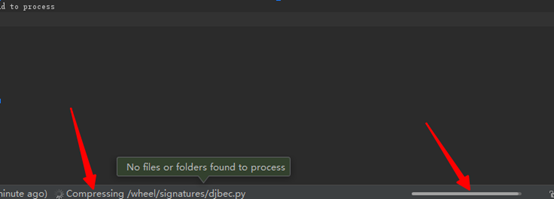
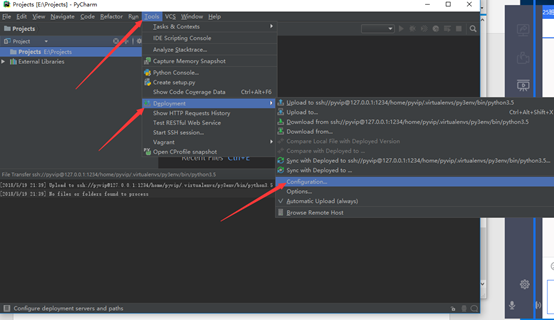
8.如果你这里是空的 请直接跳到步骤 10
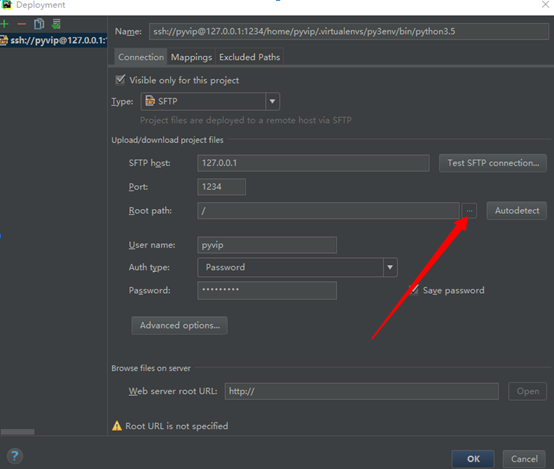
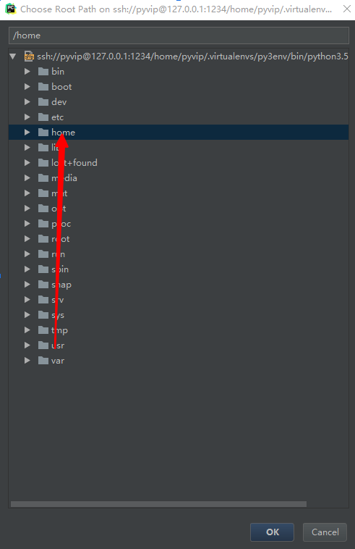
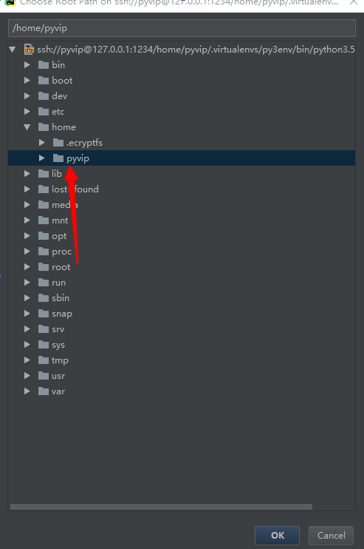
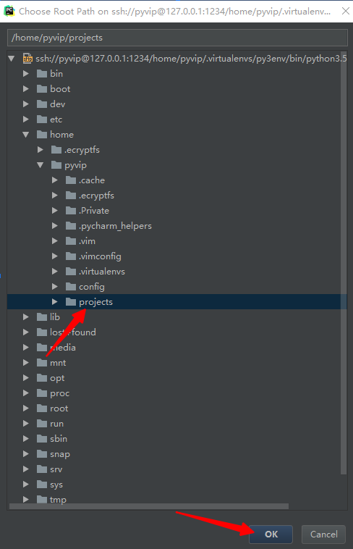
9.填写框住内容
内容:/
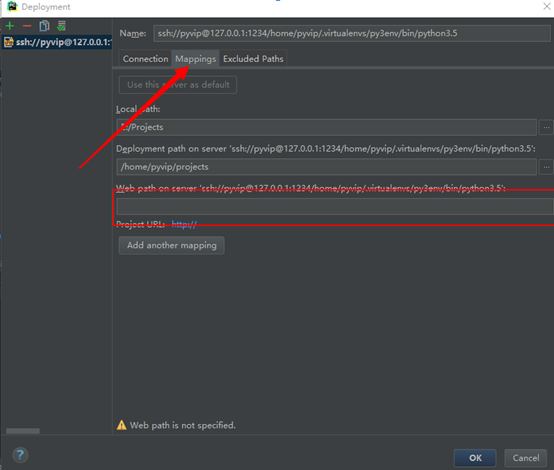
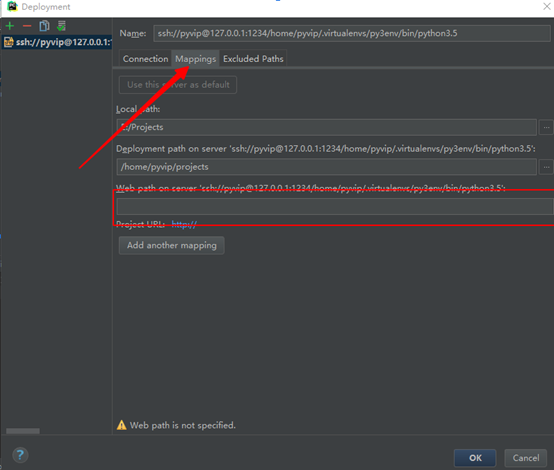

10. 如果你不是跳到这里的 请无视并跳转到步骤12,如果你这样子的,请继续
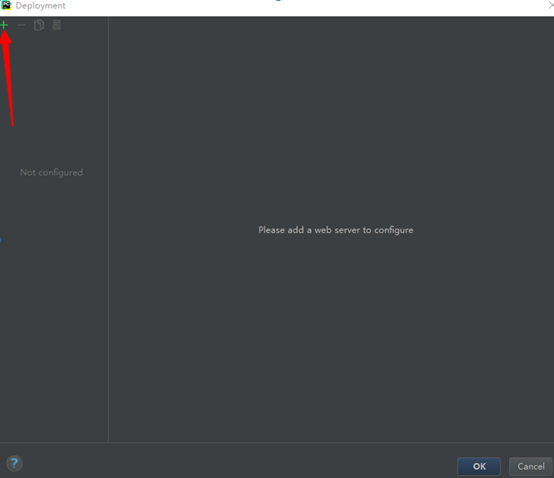
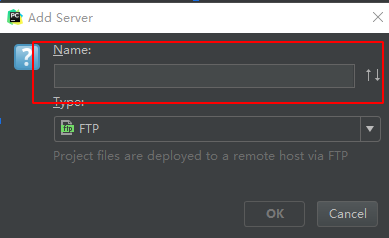
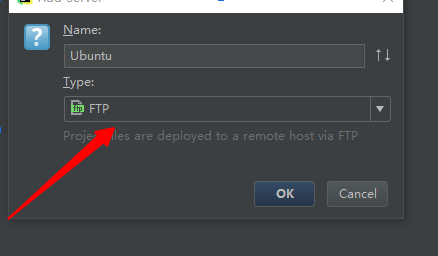
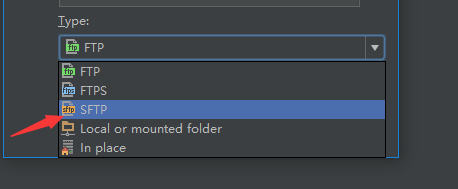
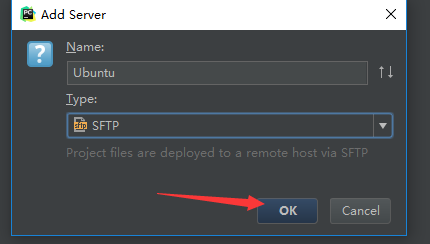
11.填写框住内容
SFTP host : 127.0.0.1 Port : 1234 User name : pyvip Password : pythonvip
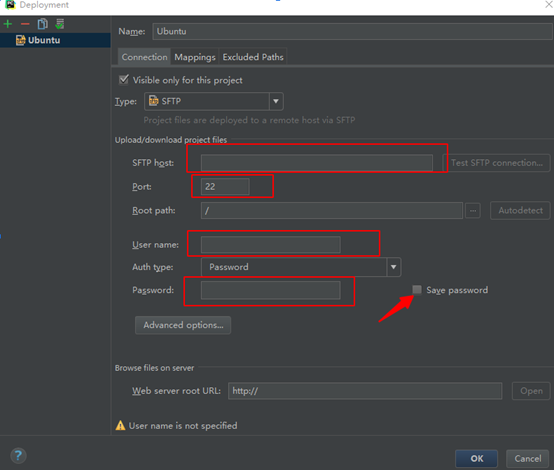
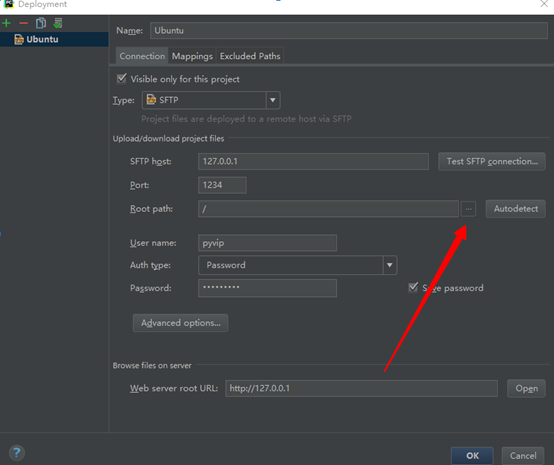
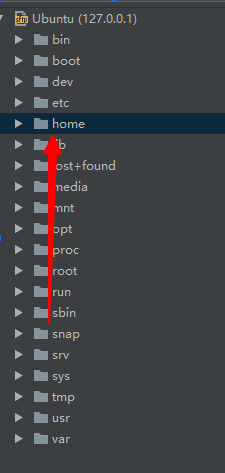
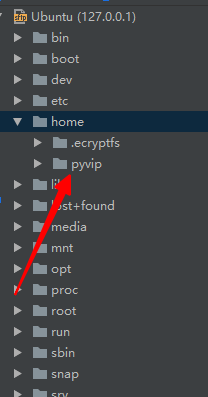
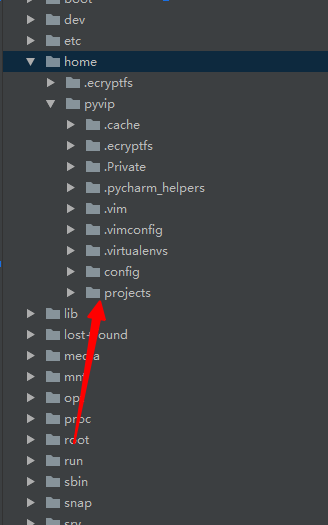
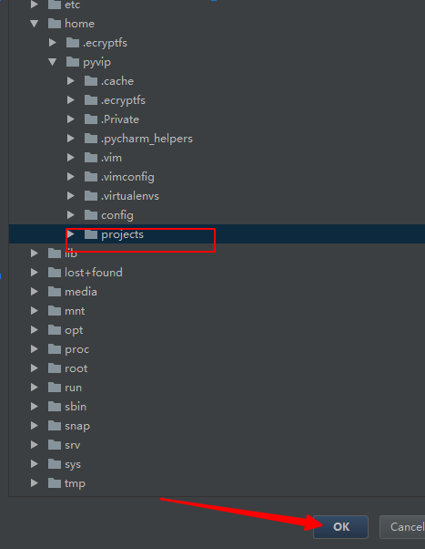
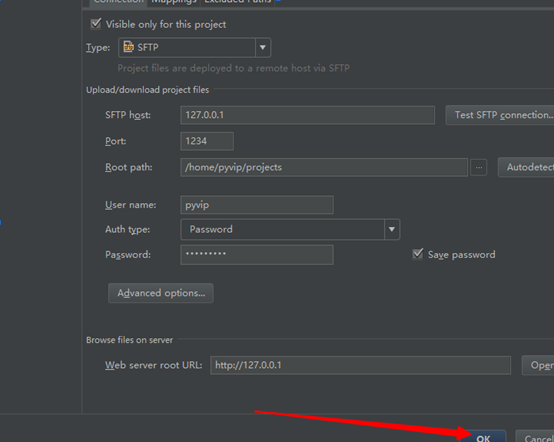
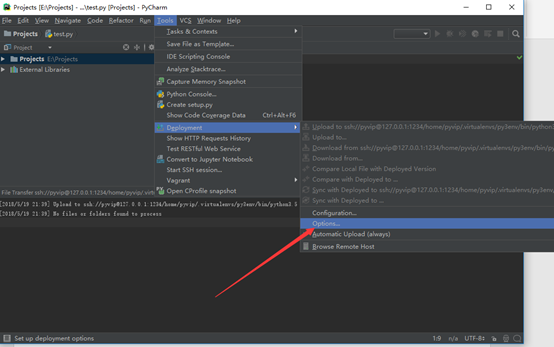
12.保存设置